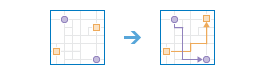Poveži polazne tačke i krajnje tačke
Alatka Poveži polazne tačke i krajnje tačke meri vreme ili razdaljinu putovanja između parova tačaka. Alatka može da prikaže pravolinijske razdaljine, razdaljine zasnovane na režimu putovanja, kao što je pešačenje ili vožnja, ili trajanja putovanja zasnovano na režimu putovanja. Pomoću ove alatke možete da uradite sledeće:
- Da izračunate ukupnu razdaljinu ili vreme koje putnici provedu na putu od kuće do posla.
- Da izmerite koliko daleko klijenti putuju da bi kupovali u vašim prodavnicama. Koristite ove informacije da biste definisali svoj domet na tržištu, naročito kada ciljate kampanje za oglašavanje ili kada birate nove lokacije za prodavnice.
- Da izračunate očekivanu kilometražu putovanja za flotu vozila. Nakon toga, pokrenite alatku Sumiraj vrednosti za objekte unutar definisanog opsega da biste dobili kilometražu po državi ili drugom regionu.
Vi dajete polaznu i krajnju tačku, a alatka daje sloj koji sadrži linije rute, uključujući mere, između uparenih polaznih i krajnjih tačaka.
Ako je opcija Koristi trenutni obuhvat mape izabrana, samo oni geoobjekti koji su vidljivi unutar trenutnog obuhvata mape biće uzeti u obzir u analizi. Ako nije izabrana, svi geoobjekti u ulaznom sloju biće uzeti u obzir, čak i ako su izvan trenutnog obuhvata mape.
Odaberite tačkasti sloj koji predstavlja lokacije polaznih tačaka
Odaberite tačkasti sloj koji predstavlja polaznu tačku ili polazne tačke. Alatka podržava do 5.000 polaznih tačaka i 5.000 krajnjih tačaka.
Ako odaberete sloj koji ima tačno jednu polaznu tačku, ona će se povezati sa svim krajnjim tačkama.
Pored izbora sloja sa mape, možete da izaberete Odaberite Living Atlas sloj za analizu ili Odaberite sloj za analizu u dnu padajuće liste. Ovim se otvara galerija koja sadrži kolekciju slojeva korisnih za veliki broj analiza.
Odaberite sloj sa krajnjim tačkama
Odaberite sloj koji predstavlja krajnju tačku ili krajnje tačke sa kojima treba povezati polazne tačke. Alatka podržava do 5.000 polaznih tačaka i 5.000 krajnjih tačaka.
Ako odaberete sloj koji ima tačno jednu krajnju tačku, sve polazne tačke povezaće se sa tom krajnjom tačkom.
Ako postoji jedna polazna tačka i više krajnjih tačaka, alatka povezuje polaznu tačku sa svakom od krajnjih tačaka.
Pored izbora sloja sa mape, možete da izaberete Odaberite Living Atlas sloj za analizu ili Odaberite sloj za analizu u dnu padajuće liste. Ovim se otvara galerija koja sadrži kolekciju slojeva korisnih za veliki broj analiza.
Ako ima mnogo polaznih tačaka i mnogo krajnjih tačaka, potrebno je da imate dva polja koja opisuju parove polaznih tačaka i krajnjih tačaka: ID polje u polaznim tačkama i Podudarajuće polje ID-a u krajnjim tačkama. Alatka povezuje parove polaznih tačaka i krajnjih tačaka tokom analize. Na primer, zamislite da imate dve polazne tačke sa vrednostima polja ID-a Rouzi i Harold i dve krajnje tačke sa istim vrednostima ID-a. Polazna tačka Rouzi povezaće se sa krajnjom tačkom Rouzi, a Harold će se povezati sa tačkom Harold. Neće doći do drugih veza niti mera.
Vrednosti ID-a moraju da budu jedinstvene unutar svakog sloja, na primer, sloj sa krajnjim tačkama ne može da ima dve vrednosti Rouzi. Vrednosti u slojevima sa polaznim tačkama i krajnjim tačkama moraju tačno da se podudaraju da bi formirali parove; Harold se neće povezati sa pogrešno otkucanom vrednošću, Harold.
Merenja
Odaberite da li želite da povežete polazne tačke sa krajnjim tačkama koristeći pravolinijsku razdaljinu ili režim putovanja. Izlazne rute pratiće puteve ili trotoare i poštovaće primenljiva pravila, kao što su jednosmerne ulice i nedozvoljena skretanja za vožnju automobilom ili kamionom. Dostupne režime putovanja određuje administrator organizacije.
Kada odaberete Vreme vožnje, Vreme vožnje ruralnim predelima ili Vreme vožnje kamionom imate opcije za način merenja vremena vožnje.
-
Opozovite izbor opcije Koristi saobraćaj da biste pronašli najbrže rute na osnovu fiksnih brzina.
Ovu opciju treba izabrati ako želite opšte merenje vremena putovanja, a ne onu koja se izračunava koristeći promenljive uslove saobraćaja za određeno vreme polaska.
-
Izaberite opciju Koristi saobraćaj da biste pronašli najbrže rute na osnovu datog vremena početka i promenljivih uslova saobraćaja. Biranje i opcije Saobraćaj uživo vreme polaska sa polaznih tačaka je podešeno na trenutno vreme, a trenutne i predviđene brzine saobraćaja se preuzimaju sa senzora i feed-ova da bi se kreirale rute. Predviđene brzine saobraćaja izračunavaju se referenciranjem brzina saobraćaja uživo, arhivskim brzinama i trenutnim događajima kao što su vremenski uslovi. Brzine saobraćaja se predviđaju 12 sati unapred, tako da možete da pomerite klizač da biste podesili vreme polaska unapred za do 12 sati.
Koristite ove postavke saobraćaja uživo da biste pronašli vremena vožnje ako krenete odmah, ako krenete za jedan sat i tako dalje.
-
Biranjem opcije Koristi saobraćaj i opcije Saobraćaj zasnovan na tipičnim uslovima za dan i vreme, alatka pronalazi najbrže rute na osnovu proseka arhivskih brzina za svaki petominutni interval tokom rutinske sedmice. Rezultati obuhvataju saobraćaj, ali uklanjaju uticaj trenutnih uslova saobraćaja i događaja, što može značajno da se razlikuje od norme.
Ove arhivske postavke saobraćaja možete da koristite da pitate, na primer, „Koliko dugo obično treba da se stigne na ove krajnje tačke ako je vreme polaska 11:30 pre podne u sredu?“
Vreme koje podesite odnosi se na vremensku zonu u kojoj se nalaze polazne tačke. Stoga, ako podesite vreme na 8:00 pre podne, a imate dve polazne tačke, jednu u Njujorku, a drugu u Los Anđelesu, rute će biti generisane za vreme polaska u 8:00 pre podne. Istočno vreme i 8:00 pre podne. Pacifičko vreme, respektivno.
Imajte u vidu da dok se vozilo udaljava od polazne tačke, vreme protiče, a uslovi saobraćaja se menjaju. Alatka Poveži polazne tačke sa krajnjim tačkama uzima u obzir ove varijacije kada izaberete opciju Koristi saobraćaj; međutim, saobraćaj nije podržan u svim regionima. Kliknite na link Pogledajte dostupnost na alatki da biste saznali da li je ponuđen u vašoj oblasti ispitivanja.
Vreme vožnje kamionom može da koristi brzine kretanja na osnovu saobraćaja, ali samo do zakonskog ograničenja brzine kamiona. Na primer, ako je dinamička brzina za ulicu na osnovu saobraćaja uživo 65 milja na sat, ali ograničenje brzine kamiona za tu ulicu iznosi 55 milja na sat, izračunavanje će koristiti 55 milja na sat za tu ulicu.
Izaberite slojeve barijera
Jedan ili više geoobjekata koji će da predstavljaju privremena ograničenja (barijere) prilikom putovanja po pozadinskim ulicama. Barijere možete da navedete korišćenjem tačkastih, linijskih ili poligonalnih geoobjekata.
Tačkasta barijera može da predstavlja oboreno drvo, nezgodu, oboreni električni vod ili bilo šta što u potpunosti blokira saobraćaj na određenom mestu duž ulice. Kretanje je dozvoljeno na ulici, ali ne kroz barijeru. Možete da navedete do 250 geoobjekata koji će da predstavljaju tačkaste barijere.
Linijska barijera zabranjuje kretanje svuda kuda barijera preseca ulice. Na primer, parada ili protest koji blokiraju saobraćaj duž nekoliko segmenta ulica mogu da budu predstavljeni linijskom barijerom. Ako broj ulica koje su presečene linijskom barijerom premašuje 500, alatka će prikazati grešku.
Poligonalna barijera zabranjuje kretanje svuda gde poligon preseca ulice. Jedan vid korišćenja ovog tipa barijere je da predstavi poplave koje pokrivaju oblasti cele mreže ulica i onemogućavaju drumski saobraćaj. Ako broj ulica koje su presečene poligonalnom barijerom premašuje 2000, alatka će prikazati grešku.
Naziv sloja sa rezultatima
Naziv sloja geoobjekta koji će biti kreiran u Mom sadržaju i dodat mapi. Ako sloj geoobjekta već postoji, bićete upitani da unesete drugi naziv. Sloj geoobjekta će sadržati sloj za sve od sledećeg: rute, nedodeljene polazne tačke, kao i nedodeljene krajnje tačke, kad neke polazne tačke ne mogu da budu povezane sa svojim krajnjim tačkama.
Ako izaberete Uključi slojeve rute, svaka ruta iz rezultata se takođe čuva kao sloj rute. Sloj rute uključuje sve informacije za određenu rutu, kao što su stanice koje su dodeljene ruti, kao i uputstva za putovanje. Kreiranje slojeva rute je korisno u slučaju da želite da delite pojedinačne rute sa ostalim članovima iz vaše organizacije ili da dalje menjate rute korišćenjem dugmeta Uputstva u pregledniku mape. Slojevi rute koriste naziv koji je dat za sloj geoobjekta kao prefiks, a naziv rute generisan kao deo analize, koji se dodaje kako bi se kreirao jedinstven naziv za svaki sloj rute.
Maksimalni broj slojeva rute koje je moguće kreirati je 1.000. Ako rezultat sadrži više od 1.000 ruta i potvrđen je izbor za Uključi slojeve ruta, alatka kreira samo uslugu izlaznog geoobjekta.
Koristeći padajući meni Sačuvaj rezultat u, možete da navedete ime fascikle u Mom sadržaju u kojoj će sloj geoobjekta i slojevi rute, ako su kreirani, biti sačuvani.